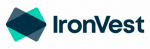Yayınlanma tarihi: 15 Temmuz 2021 Yayınlandığından beri 21 kez güncellendi

Evet, Chrome’un parola yöneticisi çözümü ücretsizdir, otomatiktir ve kullanımı oldukça kolaydır – tabi ki bunu hiç farketmemiş olabilirsiniz. Bununla birlikte, piyasadaki tüm şarkı söyleyen, tüm dans eden şifre yöneticileriyle karşılaştırırken, ücretsiz bir şifre yöneticisinin size tam olarak neye mal olduğunu- yani bazı ciddi kısıtlamalar getirdiğini görebilirsiniz.
1. LastPass – Kusursuz Chrome Eklentisi Açısından En İyisi
2. Dashlane – İhtiyacınızın Olduğunu Hiç Düşünmediğiniz Ekstra Özellikler Açısından En İyisi
3. RoboForm – İşletim Sisteminde Çok Yönlülük Açısından En İyisi
4. Enpass – Chrome İlk Kullanıcılar Açısından En İyisi
5. 1Password – Chrome Kullanım Kolaylığı Açısından En İyisi Best
6. Keeper – Paylaşım Açısından En İyisi
7. Blur – (Gerçekten) Güvenlik – Bilinç Açısından En İyisi
8. Zoho Vault – Mevcut Zoho Kullanıcıları Açısından En İyisi
9. BitWarden – “Hepsi Bir Arada” Eklentisi Açısından En İyisi
En iyi Chrome şifre yöneticisi seçimi hakkında daha fazla bilgi edinmek için buraya tıklayın.
En İyi Parola Yöneticilerine Nasıl Puan Veriyoruz
Her türden, boyuttan ve dahil edilen özelliklerden neredeyse 70 şifre yöneticisini inceledik – yazılımlarla ilgili bir iki şey yakaladığımızda hepsini size rapor ettik, böylece ihtiyaçlarınıza hitap eden en iyi yazılımın hangisi olduğuna karar verebilirsiniz.
Chrome için sunulan her bir şifre yöneticisini nasıl değerlendiriyor ve gözden geçiriyoruz: –
- Özellik Paketi: Ne tür özellikler sağlıyorlar? Ücretsiz planda kaç adet özellik sunuluyor ve kaç tanesine ödeme yapmak zorundasınız?
- Güvenlik: Chrome’un yerleşik şifre yöneticisi ile ilgili büyük bir sorun ise güvenlik eksikliğidir. Diğer şifre yöneticileri nasıl karşılaştırma yapar?
- Desteklenen platform sayısı, işletim sistemi ve cihaz sayısı: çünkü şifre yöneticiniz Chrome cihazınızla uyumlu çalışmalıdır, aynı zamanda da diğer cihazlarınız ve platformlar arasındaki senkronizasyonu desteklemelidir.
- Fiyatlandırma: şifre yöneticisi ücretsiz bir deneme sunuyor mu, verdiğiniz paraya değer mi, yoksa ücretli bir sürüm satın almak daha mı iyi? Neler elde edeceğinize ve ücretli planların gerçekten verdiğiniz para değip değmediğine bakarız.
En İyi Chrome Parola Yöneticileri (2025) – Güncel
Cihazınızın Chrome tarayıcısına yönelik en iyi parola yöneticisi, aile veya ekip kullanıcıları için şifre paylaşımından, bireysel kullanıcılar için çoklu cihaz senkronizasyonuna, bireysel kullanıcılar için çoklu cihaz senkronizasyonuna kadar hiç düşünmediğiniz bir dizi ek özelliğe sahip olabilir. Aşağıda yer alan en iyi seçimler akla gelebilecek her açıdan araştırılmış ve gözden geçirilmiştir.
Genel olarak sezgisel, göze çarpmayan Chrome tarayıcı eklentisi, oto-senkronizasyon ve çapraz cihaz özelliği açısından Chrome 2025 yılı için en iyi şifre yöneticisinin LastPass olması gerektiğini düşünüyoruz. Harika bir bağımsız şifre yöneticisi olan Android uygulaması hakkında da söyleyeceğimiz çok şey var ancak Chrome tarayıcısıyla senkronize edildiğinde daha da iyidir!
1. LastPass – Kusursuz Chrome Eklentisi Açısından En İyisi
Hoşumuza giden yanları
LastPass, listelerin çoğunda en üst sıralarda yer almaktadır: Chrome üzerinden güzel bir şekilde doğrudan çalışır, hem de çoğu işletim sistemi ve cihaz ile birlikte (hatta Internet Explorer!). Herhangi bir cihaz veya platform ile birlikte kolayca ve sezgisel olarak senkronize etmenize olanak tanır.
Chrome uzantısını yüklemek için tek bir tıklama yeterlidir ve hatta saygın güvenli şifre oluşturucularına erişim sağlayabilmenize olanak tanır. Eklentinin kendi özelliğindeki ‘Yeni Kullanılanlar’ tarayıcısı, son zamanlarda kullandığınız şifrelerden haberdar olmanızı sağlar; bu da potansiyel olarak şüpheli girişlere göz atabileceğiniz anlamına gelir!
Bilmeniz gerekenler
LastPass; tüm özellikleri, kullanım kolaylığı ve daha pek çok şey açısından aldığı yüksek puanlara rağmen, bu eklenti ile alakalı bilmeniz gereken tek şey, Google Chrome’un otomatik olarak yaptığı SmartLock’un aksine, içeri aktarmak istediğiniz herhangi bir şifrenin de manuel olarak CSV yoluyla veya başka bir şifre yöneticisinden.yapılması gerektiğidir.
Nasıl çalışır
LastPass’ıcihazınıza yükledikten sonra size Chrome eklentisini yüklemeniz için bir bağlantı verilir. Daha sonra, güvenli bir ana şifre oluşturmak için yönlendirileceksiniz. İsterseniz uygulamayı yükleyebilir veya en sevdiğiniz siteleri ziyaret etmeye başlayabilir ve şifrelerinizi istediğiniz gibi içeri aktarabilirsiniz.
2. Dashlane – İhtiyacınızın Olduğunu Hiç Düşünmediğiniz Ekstra Özellikler Açısından En İyisi
Hoşumuza giden yanları
Çoğunlukla garip olan ancak Dark Web izleme ve VPN gibi gerekli ekstra özellikleri, gerçekten temiz, kolay kullanıcı arayüzü nedeniyle Dashlane düzenli olarak “en iyi şifre yöneticisi” listelerinin en üst sıralarında yer alır. Şimdiye kadar, SmartLock’tan çok daha gelişmiş bir durumdadır.
Dashlane’in ChromeOS tarayıcı eklentisi mevcut parolanızı tek tıklama ile kolayca içeri aktarmamızı sağlar… ancak bu özellik anlatacaklarımız içerisinde en iyisi değil. Smartlock’un sunduğu (veya sunabildiği) en rakipsiz özelliği, tarayıcının otomatik tek tıkla şifre üretici ve değiştirici özelliğidir: Bazı şifrelerin yanı sıra otomatik olarak önerilenlerin ve tek tıkla oluşturulanların ne kadar güvenli olduğuna dair bir liste elde edeceksiniz. Bu şifrelerin istediğiniz herhangi birini daha güçlü olanlarla değiştirebilirsiniz.
Bilmeniz gerekenler
Şayet Dashlane’in ücretsiz sürümünü arıyorsanız hayal kırıklığına uğrayabilirsiniz. 50 parola ve bir cihazin yanı sıra sadece birçok temel özelliğin bazısına erişim sağlayabileceksiniz.Bize göre, premium versiyona doğrudan geçiş yapmak daha iyidir, bu sayede amacınıza daha çabuk ulaşabilirsiniz.
Nasıl çalışır
Dashlane’i indirin veya doğrudan Chrome eklenti sayfasına gidin. Giriş yapın ve ana parolanızı ayarlayın. İki faktörlü yetkilendirme özelliğinize bağlı olarak giriş yapmakta kullanacağınız bir kod mobil cihazınıza SMS olarak gönderilecektir.
3. RoboForm – İşletim Sisteminde Çok Yönlülük Açısından En İyisi
Hoşumuza giden yanları
RoboForm’un sizin için bir tarayıcı uzantısı veya uygulaması olsa da, özellikle bizi etkileyen Chrome uzantısıdır.
RoboForm’un çevrimdışı erişim özelliği ve yerel depolama seçenekleri, kaygan ve kullanımı kolay Chrome eklentisi bu yazılımı piyasadaki en favori şifre yöneticilerimizden biri haline getiriyor.
Bilmeniz gerekenler
RoboForm’un şifre üreticisi ve iki faktörlü kimlik doğrulama özelliği, gördüğümüz diğer şifre yöneticileri kadar heyecan verici ya da çok yönlü değildir, ancak en azından bu özelliğe sahiptir ve Chrome tarayıcı uzantısından da erişilebilir.
Nasıl çalışır
Chrome uzantısına gidin – ister web uygulaması aracılığıyla veya ‘Chrome RoboForm uzantısı’ (önceden bir hesap oluşturmanız gerekir) anahtar kelimesiyle Google’de aratın, sonra ana şifrenizi ayarlayın ve şifrelerinizi içeri aktarmaya başlayın. Her şey bu kadar çok basit.
4. Enpass – Chrome İlk Kullanıcılar Açısından En İyisi
Hoşumuza giden yanları
Enpass “Chromebook’lar için ilk çevrimdışı şifre yöneticisi” olduğunu herkese ilan etmiş durumda, bu da Chrome’un işletim sistemi için tamamen optimize edilmiş olduğu anlamına geliyor.
Chrome SmartLock’unun hayranıysanız, Enpass’ın da onun benzeri fakat sadece bir üst modeli olduğunu düşünün: süper güçlü bir şifre oluşturucuya sahiptir (SmartLock’un yapamadığı) ve çok yönlü ve güvenlidir.
Bilmeniz gerekenler
Enpass yerel depolama alanı kullanır. SmartLock’ın bulut şifreli parola depolaması, bazı kullanıcılar için muhtemelen daha güvenli bir seçenek olacaktır … ancak Enpass sıfır bilgi şifre yöneticisi ve yerel şifreleme özelliği kullanıyor. Bu özellikler güvenlik tercihlerinizin ne olduğuna bağlıdır.
Nasıl çalışır
Abonelik olmadan Enpass’i indirin – yalnızca Chrome mağazasına gidin, Enpass web/mobil uygulamasını yükleyin ve işleminiz bu kadar. Enpass’ı diğer cihazlarınıza da kurmaya karar verirseniz, önce ana şifrenizi ayarlamanız ve diğer tüm şifrelerinizi içe aktarmanız gerekir – bu şifreler cihazlarınız arasında otomatik olarak senkronize edilir.
5. 1Password – Kullanım Kolaylığı Açısından En İyisi
Hoşumuza giden yanları
1Password basittir ve kullanımı kolaydır – bu da Chrome ile çok güzel bir şekilde çalışmasını sağlar. Tarayıcı uzantısı, gerçekten kullanışlı bir arama çubuğu ve aynı zamanda şifre üreticisi de dahil olmak üzere oldukça ilginç seçenekler sunar.
Ayrıca web sitelerini ziyaret ettiğinizde şifreleri otomatik olarak yakalar – bu gerçekten ayrıcalıkmış gibi düşünülmemesi bir durumdur!
Bilmeniz gerekenler
1Password’ün Chrome tarayıcı eklentisini yüklemeyi planlıyorsanız, dikkatli olun – yalnızca Chrome mağazasında “1Password” kelimesini arama yaptığınızda, size kafa karıştırıcı 3 seçenek sunacağı için aramayı web uygulaması aracılığıyla yapmanız en iyisidir.
Nasıl çalışır
1Password masaüstü istemcisini indirin (bir uygulama değildir) ve sizden Chrome tarayıcı eklentisini indirmeniz istenecek (ve doğru olanı) – ilk önce bir hesap oluşturmanız gerekiyor.
6. Keeper – Paylaşım Açısından En İyisi
Hoşumuza giden yanları
Keeper kendi başına çok yönlü bir parola yöneticisidir – ve Chrome eklentisi bu trendi devam ettirmektedir. Bireysel ya da bir İşletme kullanıcısı olsanız da veya Kurumsal kullanıcı olsanız da, Chrome tarayıcı eklentisine dahil edilmiş sınırsız cihaz senkronizasyonu, güvenli kayıt paylaşımı ve hatta şifre oluşturucuya erişim sağlayan çok fazla özellik bulacaksınız. Bu her şifre yöneticisinin yapabileceği bir şey değildir.
Bilmeniz gerekenler
30 günlük ücretsiz bir Keeper deneme sürümü olmasına rağmen ücretsiz bir plan bulunmamaktadır, ama iyi haber şu ki, Keeper gerçekten verdiğiniz paraya değerdir. Parola otomatik kaydetme, parola oluşturucu ve kullanımı gerçekten kolay bir arayüz gibi bir dizi özellik zaman kaybetmeden organize olmanızı sağlayacak.
Nasıl çalışır
Keeper Chrome’un mağazasından veya web uygulamasından indirebileceğiniz tek tıkla yüklenen şifresi yöneticisidir ve etkileyici bir otomatik şifre alma işlevi ile birlikte sunulmaktadır. Chrome tarayıcı eklentisini yüklemeden önce bir ana şifrenizin ve iki faktörlü kimlik doğrulama ayarınızın yapıldığından emin olmanız gerekir.
7. Blur – (Gerçekten) Güvenlik – Bilinç Açısından En İyisi
Hoşumuza giden yanları
Şayet süper bilinçli biriyseniz Blur’un Chrome tarayıcı eklentisi tam da aradığınız şey. Bu eklenti girdiğiniz giriş bilgisi ister kredi kartı olsun, ister e-posta adresi olsun tüm girilen veri türlerini maskeleme seçeneğiyle birlikte sunulmaktadir. Yine de bilgilerinizi “maskeleme” veya gerçek bilgilerinizi kullanma gibi seçenekler her daim sizin isteğinize bırakılır.
Hatta daha güzeli, bu maskeleme seçeneği Chrome’un tarayıcı eklentisinde de mevcuttur!
Bilmeniz gerekenler
Bazı kullanıcılar Blur’un birazcık fazla güvenli olduğunu söylüyorlar – şayet tarayıcı uzantısını silerseniz yazılımı tekrardan yükleyin ve daha sonra yeni bir parola cümlesi oluşturmanızı gerektiren birazcık kafa karışıklığına neden olan yetkilendirme aşamalarından geçmeniz gerekecek. Bu parola cümlesi ana parolanız değildir.
Nasıl çalışır
Chrome tarayıcı eklentisini doğrudan Chrome mağazasından indirin ancak ilk olarak hesaba kayıt olduğunuzdan veya Chrome kurulum sayfasına ulaşana kadar talimatları takip edip web uygulamasını indirdiğinizden emin olun.
8. Zoho Vault – Mevcut Zoho Kullanıcıları Açısından En İyisi
Hoşumuza giden yanları
Zoho Vault, girişimciler ve küçük işletmeler arasında çok popüler olan Zoho Business Suite yazılımının bir uzantısıdır. Chrome tarayıcısı, genel olarak Zoho yazılımının bir parçası olarak ve kendi başına bir şifre yöneticisi olarak çalışır.
Bilmeniz gerekenler
Chrome eklentisi birazcık tuhaftır. Ancak internet kasasına oldukça benzer yapıdadır – parolalara “sırlar” adı verilir ve her bir “sır” sizin tarafınızdan kategori edilir… Bu da kategori etiketlerken veri kaydederken birazcık ekstra iş anlamına gelir.
Nasıl çalışır
Tarayıcı eklentisini kurulum esnasında web kasası veya panel üzerinden indirin. Doğrudan Chrome mağazasına da gidebilirsiniz. Bu seçenek hemen başlamak istiyorsanız çok daha kolay bir opsiyondur.
9. BitWarden – “Hepsi Bir Arada” Eklentisi Açısından En İyisi
Hoşumuza giden yanları
BitWarden’in Chrome eklentisi ihtiyacınızı yeterince karşılar – arka planda sessizce çalışır ve internette gezindiğiniz süre boyunca parolaları otomatik yakalar. Bu özellik, çoğu Chrome tarayıcı eklentisinden bağımsız olarak çoğu şifre yöneticisinden daha iyidir! Kullanımı oldukça basittir, sorunsuzdur ve kolaydır (ve hoş) … ve eklenti üzerinde harika bir parola oluşturucusu mevcuttur.
Bilmeniz gerekenler
BitWarden’ın Chrome eklentisi içerisinde bazı kullanıcılar için biraz fazla olabilecek çok fazla (büyük, kategorize listeler; şifre üreticisi; sekmeler; kasalar; araçlar … ve daha fazlası!) özellik bulunmaktadır. Yine de “daha çok, daha neşeli” yaklaşımını beğenirseniz, o zaman BitWarden tam size göre.
Nasıl çalışır
Chrome eklentisini kurulum işlemi sırasında indirin veya Chrome web mağazasına gidin ve buradan kendiniz kurun – yalnız kurulumunu yaparken ana parolanızı unutmayın.
10. Myki – Unutkan Kullanıcılar Açısından En İyisi
Hoşumuza giden yanları
Myki, birazcık tuhaf bir parola yöneticisidir. Aynı şekilde Chrome eklentisi de. Eklenti ana parola, Myki PIN numarası veya kurulumunu yaptığınız herhangi bir iki faktörlü yetkilendirme gerektirmiyor…bu da ana parolasın hatırlamayan unutkan kullanıcılar için harika bir seçenektir.
Diğer taraftan Myki’nin Chrome eklentisi iyi bir şekilde organize edilmiştir ve sizin için iki faktörlü yetkilendirme biletlerini kaydeder, bu sayede giriş yapmaya çalıştığınız cihazlar arasında geçiş yapmanız gerekmez.
Bilmeniz gerekenler
Myki’nin bireysel kullanıcılar ve iş kullanıcıları için ayrı girişleri bulunmaktadır – ikisini de yapmayı seçerseniz, Chrome eklentiniz size hem giriş yapma … hem de kafa karıştırıcı ve birkaç karışıklığa neden olabilecek seçenek sunar.
Nasıl çalışır
Myki’yi web uygulaması aracılığıyla yükleyin ve ardından Chrome’un web mağazasına gidin veya web mağazasından direk yükleyin: tarayıcı eklentisi o kadar işlevseldir ki, bağımsız bir platformmuş gibi çalışır.
Google Chrome’a Yönelik En İyi Parola Yöneticileri
Birkaç yıl öncesine kadar, Google Chrome ile sorunsuz bir şekilde çalışan bir şifre yöneticisi entegrasyonu aramışsanız, gerçekten elinizde sadece bir seçeneğiniz olurdu: LastPass.
İlginç bir şekilde, son birkaç yılda diğer şifre yöneticileri, Chrome’un benzersiz işletim sistemini avucuna almak için daha önce daha iyi yapılmayanları piyasaya sürdüler.
Google SmartLock vs Parola Yöneticileri
Bu yazıda, Chrome; kendi yerleşik sistemi SmartLock ile standart olarak geldiğinden, neden Chrome için bir şifre yöneticisine ihtiyaç duyacağınızı bile merak ediyor olabilirsiniz. Kaydedecek şifreniz olduğunda – sessiz, göze çarpmayan ve teneke ne diyorsa onu yapan bir eklenti olduğunu fark edeceksiniz.
Büyük bir şey gibi görünebilir ama SmartLock’un tüm yaptığı sadece budur. Chrome ‘a yönelik diğer şifre yöneticileriyle, şifre paylaşımı, şifre gücü raporları ve hatta hayranlık uyandıran şifre üreticisi özelliği de dahil olmak üzere çok çeşitli özelliklerden yararlanabilirsiniz.
Bu, hatta VPN, hatta Dark Web izleme gibi, hiç düşünmediğiniz özellikler eklentiye dahil olabilir.
Neden SmartLock’ın şifre yönetiminin ihtiyaçlarınız için yeterli olmadığına dair hızlı bir genel bakış:
- SmartLock yalnızca Google ürünleriyle çalışır – diğer şifre yöneticileri onlarca işletim sistemi ve cihazda çalışır
- SmartLock’un sorgulanabilir bir güvenlik özelliği var – şifre yöneticileri çok faktörlü kimlik doğrulama, ana şifre ve daha fazlasını güvende tutuyor
- SmartLock yalnızca parolaları saklar – diğer parola yöneticileri, bankacılık bilgileri ve hatta güvenli belgeler (sosyal güvenlik bilgileri, doğum sertifikaları, vb.) gibi diğer birçok güvenli bilgiyi de saklar.
- SmartLock, şifrelerinizi içe veya dışarı aktarmanıza izin vermez – eskiden yapılabiliyordu ancak Google bu işlevi bıraktı. Diğer şifre yöneticileri, şifrelerinizi ilginç ve yenilikçi yöntemlerle içe ve dışarı aktarmanıza olanak sağlar.
Aslında, SmartLock ve diğer şifre yöneticileri arasındaki en önemli ve göze çarpan fark, güvenlik seviyesidir. Smart Lock’ın, bilgisayar korsanları tarafından ele geçirilmesi oldukça kolaydır – tüm şifrelerinizi ele geçirmek için yapmaları gereken tek şey, Chrome’unuzu gizli modda açıp ‘Gelişmiş Ayarlar’a gittiklerinde korsanların ihtiyaçları olan tüm bilgiler orada onları bekliyor olacak. Çünkü Google Chrome, oturum açtıktan sonra hiçbir zaman şifre istemez.
İşte, bir bilgisayar korsanının Google Chrome tarayıcınız üzerinizden kolayca erişebileceği en iyi iş de bu olacaktır…

…Bir şifre yöneticisinin ne kadar güvenli olabileceğini göstermeye devam eder, özellikle bir ana şifre, iki (veya çok) faktörlü kimlik doğrulama ve standart olarak verilen diğer güvenlik özellikleri gibi özellikleri düşündüğünüzde.
Ücretsiz Parola Yöneticileri Hakkında Ekstra Sözler
Bu yazıda, bilmeniz gereken bir şey daha var: o da ücretsiz şifre yöneticileri.
Demek istediğimiz, ücretsiz öğle yemeği diye bir şey yoktur.
Bu, Chrome’un şifre yöneticisi gibi ücretsiz bir şifre yöneticisi için bir şifre yöneticisinin premium bir sürümünü satın almanın aslında ihtiyaçlarınızı daha iyi karşılayabileceğini anlamına gelir.
Chrome’un çoğu şifre yöneticisi, her ikisinde de ciddi sınırlamalar olsa da, ücretsiz bir sürüm veya ücretsiz deneme sürümüne sahiptir: Her Dashlane gibi bir ücretsiz sürüm size tüm şifre yöneticisinin ürünlerine erişmenizi sağlar … tek bir cihazda 50 şifreye kadar saklama yapabilirsiniz. Öte yandan, LastPass’ın 30 günlük ücretsiz denemesi gibi ücretsiz bir deneme sürümü ise, şifre yöneticisinin sunduğu her şeye tam erişim sağlar … ancak 30 gün sonra, kaydedilen tüm şifrelerinize erişemezsiniz.
Öte yandan, Chrome’un yerleşik çözümü yalnızca basit şeyler yapar – şifrelerinizi depolar ve otomatik olarak doldurur. Ekstra güvenlik veya şifre üreticisi veya şifre paylaşımı veya Chrome için en iyi şifre yöneticisi listemizde bulacağınız harika ekstra özelliklerin hiçbiri (2025) yoktur.